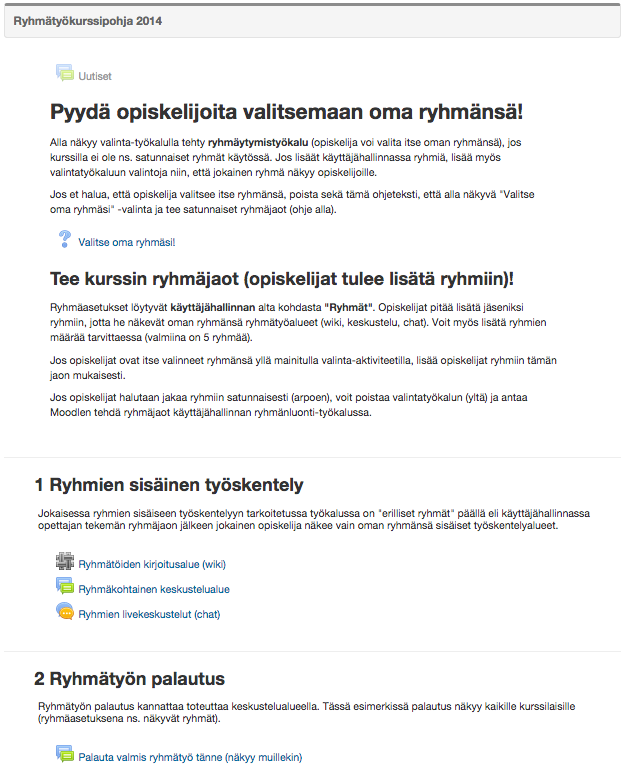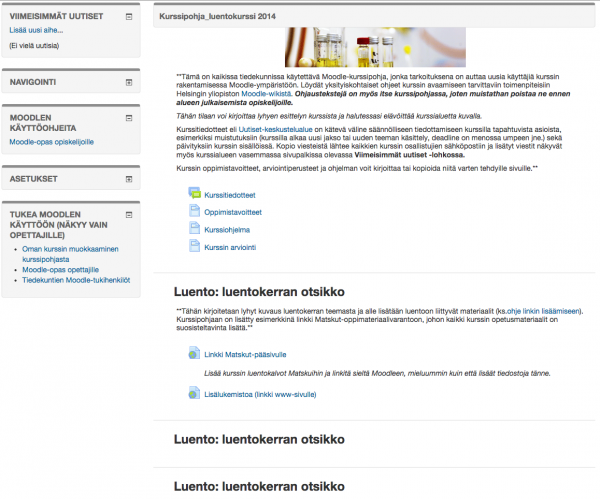Ero sivun ”HY-Yleiset kurssipohjat” versioiden välillä
| (5 välissä olevaa versiota toisen käyttäjän tekemänä ei näytetä) | |||
| Rivi 6: | Rivi 6: | ||
Ryhmätyökurssipohja sopii opiskelijoiden yhteisöllisen työskentelyn tueksi Moodlessa (klikkaa kuvaa). Lisää kurssipohja kurssialueellesi (lataus linkki alla) ja muokkaa siitä tarpeisiisi sopiva! | Ryhmätyökurssipohja sopii opiskelijoiden yhteisöllisen työskentelyn tueksi Moodlessa (klikkaa kuvaa). Lisää kurssipohja kurssialueellesi (lataus linkki alla) ja muokkaa siitä tarpeisiisi sopiva! | ||
[[image:m26_kurssipohjat_ryhmatyo.png]] | [[image:m26_kurssipohjat_ryhmatyo.png|thumb|center|700px]] | ||
[https://wiki.helsinki.fi/download/attachments/102007246/m26_kurssipohjat_yleiset_ryhmatyopohja_2014.mbz?version=1&modificationDate=1414655630196&api=v2 Lataa ryhmätyökurssipohja tästä] | [https://wiki.helsinki.fi/download/attachments/102007246/m26_kurssipohjat_yleiset_ryhmatyopohja_2014.mbz?version=1&modificationDate=1414655630196&api=v2 Lataa ryhmätyökurssipohja tästä] | ||
| Rivi 12: | Rivi 12: | ||
== Luentokurssipohja == | == Luentokurssipohja == | ||
[[ | [[image:m26_kurssipohjat_luentokurssi.png|thumb|center|600px]] | ||
[https://wiki.helsinki.fi/download/attachments/72323560/ | [https://wiki.helsinki.fi/download/attachments/72323560/m26_kurssipohjat_yleiset_luentokurssipohja_2014.mbz?version=1&modificationDate=1414657011172&api=v2 Lataa kurssipohjatiedosto tästä] ja lisää se tyhjälle kurssialueelle. Kappaleesta kolme löydät tarkistuslistan opettajalle. | ||
== Oman kurssin muokkaaminen kurssipohjasta - tarkistuslista opettajalle == | == Oman kurssin muokkaaminen kurssipohjasta - tarkistuslista opettajalle == | ||
Voit '''tilata Moodle-kurssialueen''' joko | Voit '''tilata Moodle-kurssialueen''' joko tai ottamalla yhteyttä tiedekuntasi | ||
Kaikkien oppiaineiden/koulutusohjelmien ja tiedekuntien opettajat voivat hyödyntää näitä kurssipohjia omien kurssiensa rakentamisessa. | |||
Tilaa ensin uusi Moodle-kurssialue [http://moodle.helsinki.fi/course/request.php lomakkeella]. | |||
Pohjat tuodaan osaksi omaa kurssia lataamalla tiedosto omalle koneelle ja valitsemalla uudella kurssilla Asetukset-lohkon kohta Palauta. Tarkemmat ohjeet [[HY-Kurssipohjat|täällä]]. | |||
=== Kurssin muokkaaminen === | === Kurssin muokkaaminen === | ||
| Rivi 24: | Rivi 28: | ||
Muokataksesi kurssia siirry muokkaustilaan oikean ylänurkan '''Muokkaustila päälle''' -painikkeesta. | Muokataksesi kurssia siirry muokkaustilaan oikean ylänurkan '''Muokkaustila päälle''' -painikkeesta. | ||
* | * Uusia sisältöjä pääset lisäämään '''+ Lisää aktiviteetti tai aineisto'''- linkillä. | ||
* | * Valmiita sisältöjä pääset muokkaamaan Muokkaa-tiputusvalikosta kunkin sisällön kohdalla. | ||
* Tarvittaessa voit piilottaa sisältöjä opiskelijoilta | ** Tarvittaessa voit piilottaa sisältöjä opiskelijoilta valitsemalla Piilota. | ||
* Sisältöjä voi siirtää '''Siirrä'''- | ** Voit myös poistaa tai kopioida aineistoja ja aktiviteetteja. | ||
* Sisältöjä voi siirtää '''Siirrä'''-kuvakkeella (harmaa neljään suuntaan osoittava nuolisymboli ennen aineistoa/aktiviteettia/osiota). | |||
* Muokkaa kurssialueen asetuksista ('''Asetukset'''-lohko vasemmassa sivupalkissa: Kurssin ylläpito > Muokkaa asetuksia) ainakin | * Muokkaa kurssialueen asetuksista ('''Asetukset'''-lohko vasemmassa sivupalkissa: Kurssin ylläpito > Muokkaa asetuksia) ainakin | ||
** Kurssialueen nimi siten, että siinä on kurssin koodi, nimi ja lukuvuosi.Tämä nimi näkyy myös kurssialueella. Vaihda lisäksi kurssialueen lyhenne. | ** Kurssialueen nimi siten, että siinä on kurssin koodi, nimi ja lukuvuosi.Tämä nimi näkyy myös kurssialueella. Vaihda lisäksi kurssialueen lyhenne. | ||
** | ** Määrittele kurssin alkamis- ja loppumispäivät. | ||
** Lopuksi: Tallenna muutokset. | ** Lopuksi: Tallenna muutokset. | ||
* Huomaa, että keskeneräisiä osioita voi piilottaa opiskelijoilta | * Huomaa, että keskeneräisiä osioita voi piilottaa opiskelijoilta Muokkaa-valikon kautta. Osion teksti muuttuu harmaaksi, jolloin osio näkyy vain opettajalle ja opiskelijoille näkyy osion tilalla teksti "Piilotettu opiskelijoilta". | ||
=== Yleisosiossa === | === Yleisosiossa === | ||
* Klikkaa | * Klikkaa Muokkaa-tiputusvalikkoa yleisosion (ns. 0-aihe) ohjetekstien alla. | ||
* Halutessasi voit poistaa kuvan | * Halutessasi voit poistaa kuvan valitsemalla sen ja painamalla Delete-näppäintä. Voit korvata kuvan toisella painamalla '''Lisää/muokkaa kuvaa''' -painiketta > Etsi tai lähetä kuva.. > Lataa tiedosto > Browse... > valitse haluamasi tiedosto koneeltasi > Lataa tämä tiedosto > Aseta kuvalle sanallinen kuvaus näkövammaisia varten ja paina Lisää-painiketta. Huom. Kuvakoon tulee olla pieni, jotta kuva latautuu nopeasti myös mobiililaitteilla. | ||
* Poista kaksoistähtien *'''..'''* välissä oleva ohjausteksti. Tilalle voit kirjoittaa lyhyen esittelyn kurssista. | * Poista kaksoistähtien *'''..'''* välissä oleva ohjausteksti. Tilalle voit kirjoittaa lyhyen esittelyn kurssista. Jos teksti on pitkä, käytä Sivu-toimintoa (Lisää aktiviteetti tai aineisto). | ||
* Klikkaa '''Tallenna muutokset.''' | * Klikkaa '''Tallenna muutokset.''' | ||
* Klikkaa | * Klikkaa Muokkaa-tiputusvalikkoa '''Oppimistavoitteet'''-linkin kohdalta. Kirjoita tai kopioi valmiiseen sisältösivuun kurssin oppimistavoitteet. (Kts. [[Tekstin kopiointi MS Wordista Moodleen]]). Klikkaa '''Tallenna ja palaa kurssille'''. | ||
* Lisää vastaavasti kurssiohjelma ja kurssin arviointiperusteet valmiisiin sisältösivuihin. | * Lisää vastaavasti kurssiohjelma ja kurssin arviointiperusteet valmiisiin sisältösivuihin. | ||
* Voit myös lisätä suoran linkin kurssisivuille (https://courses.helsinki.fi/) kurssin tietoihin (Lisää aineisto tai aktiviteetti > Verkko-osoite). | |||
=== Luentomateriaalit === | === Luentomateriaalit === | ||
* Klikkaa | * Klikkaa kynäkuvaketta muokattavan aiheen otsikon kohdalla. | ||
* Muuta luentokerran otsikko. | * Muuta luentokerran otsikko. | ||
* Poista kaksoistähtien *'''..'''* välissä oleva ohjausteksti. Tilalle voit kirjoittaa lyhyen | * Poista kaksoistähtien *'''..'''* välissä oleva ohjausteksti. Tilalle voit kirjoittaa lyhyen kuvauksen kurssikerran teemasta. '''Tallenna muutokset.''' Jos teksti on pitkä, käytä Sivu-toimintoa (Lisää aktiviteetti tai aineisto). | ||
* Lisää luentomateriaalit '''Matskut- | * Lisää luentomateriaalit suoraan Moodleen (Lisää aineisto tai aktiviteetti > Kansio (jos sinulla on useampi tiedosto) tai Tiedosto. (Jos tiedosto on niin iso, ettei se mahdu Moodleen, voit hyödyntää '''Matskut-oppimateriaalivarantoa''' osoitteessa '''[http://oppimateriaalit.helsinki.fi http://oppimateriaalit.helsinki.fi] '''ja linkitä ne sieltä Moodleen.) | ||
* Verkkosivulinkin voit lisätä '''Lisää aineisto | * Verkkosivulinkin voit lisätä '''Lisää aineisto tai aktiviteetti''' -linkistä > Verkko-osoite. Kurssipohjassa on myös linkki Matskuihin, sekä esimerkki ulkoisesta verkkosivusta. Voit päivittää esimerkit vastaamaan kurssiesi tarpeita Muokkaa-tiputusvalikosta > Muokkaa asetuksia tai poistaa ne kokonaan. | ||
* Tee vastaavat toimet seuraavalle kurssikerralle osiossa 2 ja jatka näin kurssikertojen määrästä riippuen. | * Tee vastaavat toimet seuraavalle kurssikerralle osiossa 2 ja jatka näin kurssikertojen määrästä riippuen. Lisää osioita voit lisätä kurssisivun lopusta Lisää aiheita -linkistä. | ||
=== Tehtävien palautusalue === | === Tehtävien palautusalue === | ||
* Paina | * Paina Muokkaa-tiputusvalikkoa Tehtävien palautusalue -osiossa. | ||
* Poista kaksoistähtien *'''..'''* välissä oleva ohjausteksti. Tallenna muutokset. | * Poista kaksoistähtien *'''..'''* välissä oleva ohjausteksti. Tallenna muutokset. | ||
* Kurssipohjassa on valmiina [[Tehtävä]]-aktiviteetti, jolla voit kerätä tiedostoja. Sen arviointitavaksi | * Kurssipohjassa on valmiina [[Tehtävä]]-aktiviteetti, jolla voit kerätä tiedostoja. Sen arviointitavaksi on asetettu hyväksytty-täydennettävä. Voit muokata tehtävää painamalla Muokkaa-tiputusvalikkoa > Muokkaa asetuksia. Muokkaa tehtävän nimi ja kuvaus haluamaksesi. Muuta tarvittaessa arviointiasteikkoa ja [[Arviointiprosessi tehtävissä|arviointiprosessista tehtävissä]]). Lopuksi tallenna. | ||
=== Keskustelualue === | === Keskustelualue === | ||
* Paina | * Paina Muokkaa-tiputusvalikkoa Keskustelualue-osiossa. | ||
* Poista kaksoistähtien *'''..'''* välissä oleva ohjausteksti. '''Tallenna muutokset.''' | * Poista kaksoistähtien *'''..'''* välissä oleva ohjausteksti. '''Tallenna muutokset.''' | ||
* Kurssipohjaan on lisätty valmiiksi yksi keskustelualue. Voit muokata keskustelua | * Kurssipohjaan on lisätty valmiiksi yksi keskustelualue. Voit muokata keskustelua Muokkaa-tiputusvalikkoa > Muokkaa asetuksia keskustelualueen kohdalta. Muokkaa keskustelualueen nimi ja johdanto haluamaksesi. Lopuksi tallenna. | ||
* Jos haluat jakaa opiskelijat keskustelemaan pienempiin ryhmiin, tutustu [[Jaa opiskelijat ryhmiin|erilliseen ohjeeseen ryhmätoiminnoista]]. | * Jos haluat jakaa opiskelijat keskustelemaan pienempiin ryhmiin, tutustu [[Jaa opiskelijat ryhmiin|erilliseen ohjeeseen ryhmätoiminnoista]]. | ||
=== Wiki === | === Wiki === | ||
* Paina | * Paina Muokkaa-tiputusvalikkoa Kurssiwiki-osiossa. | ||
* Poista kaksoistähtien *'''..'''* välissä oleva ohjausteksti. '''Tallenna muutokset.''' | * Poista kaksoistähtien *'''..'''* välissä oleva ohjausteksti. '''Tallenna muutokset.''' | ||
* Kurssipohjaan on lisätty valmiiksi yksi wikialue. Voit muokata wikiä painamalla | * Kurssipohjaan on lisätty valmiiksi yksi wikialue. Voit muokata wikiä painamalla Muokkaa-tiputusvalikkoa > Muokkaa asetuksia wikin kohdalta. Muokkaa wikialueen nimi ja kuvaus haluamaksesi. Lopuksi tallenna. | ||
* Jos haluat jakaa opiskelijat työskentelemään useampaan wikiin, tutustu [[Jaa opiskelijat ryhmiin|erilliseen ohjeeseen ryhmätoiminnoista]]. | * Jos haluat jakaa opiskelijat työskentelemään useampaan wikiin, tutustu [[Jaa opiskelijat ryhmiin|erilliseen ohjeeseen ryhmätoiminnoista]]. | ||
=== Kurssipalaute === | === Kurssipalaute === | ||
* Paina | * Paina Muokkaa-tiputusvalikkoa Kurssipalaute-osion alla. | ||
* Poista kaksoistähtien *'''..'''* välissä oleva ohjausteksti. Kirjoita tilalle, miten kurssin palaute kerätään. Kerro myös, mitä kurssipalautteella tehdään ja miten opiskelijat saavat vastapalautetta palautteestaan. Tallenna muutokset. | * Poista kaksoistähtien *'''..'''* välissä oleva ohjausteksti. Kirjoita tilalle, miten kurssin palaute kerätään. Kerro myös, mitä kurssipalautteella tehdään ja miten opiskelijat saavat vastapalautetta palautteestaan. Tallenna muutokset. | ||
* Kurssipohjaan on lisätty sivu opettajan antamaa vastapalautetta varten. Voit lisätä vastapalautteen painamalla | * Kurssipohjaan on lisätty sivu opettajan antamaa vastapalautetta varten. Voit lisätä vastapalautteen painamalla Muokkaa-tiputusvalikkoa > Muokkaa asetuksia vastapalautelinkin perässä. Lopuksi tallenna. | ||
=== Kurssin avaaminen opiskelijoille === | === Kurssin avaaminen opiskelijoille === | ||
* Kun Moodle-alueesi on valmis, | * Kun Moodle-alueesi on valmis, avaa se näkymään opiskelijoille '''Asetukset'''-lohkosta/Kurssin ylläpito/Muokkaa asetuksia. Kohdassa '''Näkyvyys opiskelijoille''' valitse alasvetovalikosta vaihtoehto '''Tämä kurssi on avoinna opiskelijoille'''. Tallenna muutokset. | ||
* Jos et halua, että kurssialueesi on avoinna kaikille, rajaa pääsyä kurssiavaimella. Lue siitä ohjeesta [[Lisää osallistujat kurssialueelle|opiskelijoiden lisääminen kurssialueelle.]] | * Jos et halua, että kurssialueesi on avoinna kaikille, rajaa pääsyä kurssiavaimella. Lue siitä ohjeesta [[Lisää osallistujat kurssialueelle|opiskelijoiden lisääminen kurssialueelle.]] | ||
* Jaa Moodlen linkki ja kurssiavain kurssisivujen kautta opiskelijoillesi. | |||
Nykyinen versio 7. helmikuuta 2018 kello 07.58
Kaikkien laitosten ja tiedekuntien opettajat voivat hyödyntää näitä kurssipohjia omien kurssiensa rakentamisessa.
Ryhmätyökurssipohja
Ryhmätyökurssipohja sopii opiskelijoiden yhteisöllisen työskentelyn tueksi Moodlessa (klikkaa kuvaa). Lisää kurssipohja kurssialueellesi (lataus linkki alla) ja muokkaa siitä tarpeisiisi sopiva!
Lataa ryhmätyökurssipohja tästä
Luentokurssipohja
Lataa kurssipohjatiedosto tästä ja lisää se tyhjälle kurssialueelle. Kappaleesta kolme löydät tarkistuslistan opettajalle.
Oman kurssin muokkaaminen kurssipohjasta - tarkistuslista opettajalle
Voit tilata Moodle-kurssialueen joko tai ottamalla yhteyttä tiedekuntasi
Kaikkien oppiaineiden/koulutusohjelmien ja tiedekuntien opettajat voivat hyödyntää näitä kurssipohjia omien kurssiensa rakentamisessa. Tilaa ensin uusi Moodle-kurssialue lomakkeella. Pohjat tuodaan osaksi omaa kurssia lataamalla tiedosto omalle koneelle ja valitsemalla uudella kurssilla Asetukset-lohkon kohta Palauta. Tarkemmat ohjeet täällä.
Kurssin muokkaaminen
Muokataksesi kurssia siirry muokkaustilaan oikean ylänurkan Muokkaustila päälle -painikkeesta.
- Uusia sisältöjä pääset lisäämään + Lisää aktiviteetti tai aineisto- linkillä.
- Valmiita sisältöjä pääset muokkaamaan Muokkaa-tiputusvalikosta kunkin sisällön kohdalla.
- Tarvittaessa voit piilottaa sisältöjä opiskelijoilta valitsemalla Piilota.
- Voit myös poistaa tai kopioida aineistoja ja aktiviteetteja.
- Sisältöjä voi siirtää Siirrä-kuvakkeella (harmaa neljään suuntaan osoittava nuolisymboli ennen aineistoa/aktiviteettia/osiota).
- Muokkaa kurssialueen asetuksista (Asetukset-lohko vasemmassa sivupalkissa: Kurssin ylläpito > Muokkaa asetuksia) ainakin
- Kurssialueen nimi siten, että siinä on kurssin koodi, nimi ja lukuvuosi.Tämä nimi näkyy myös kurssialueella. Vaihda lisäksi kurssialueen lyhenne.
- Määrittele kurssin alkamis- ja loppumispäivät.
- Lopuksi: Tallenna muutokset.
- Huomaa, että keskeneräisiä osioita voi piilottaa opiskelijoilta Muokkaa-valikon kautta. Osion teksti muuttuu harmaaksi, jolloin osio näkyy vain opettajalle ja opiskelijoille näkyy osion tilalla teksti "Piilotettu opiskelijoilta".
Yleisosiossa
- Klikkaa Muokkaa-tiputusvalikkoa yleisosion (ns. 0-aihe) ohjetekstien alla.
- Halutessasi voit poistaa kuvan valitsemalla sen ja painamalla Delete-näppäintä. Voit korvata kuvan toisella painamalla Lisää/muokkaa kuvaa -painiketta > Etsi tai lähetä kuva.. > Lataa tiedosto > Browse... > valitse haluamasi tiedosto koneeltasi > Lataa tämä tiedosto > Aseta kuvalle sanallinen kuvaus näkövammaisia varten ja paina Lisää-painiketta. Huom. Kuvakoon tulee olla pieni, jotta kuva latautuu nopeasti myös mobiililaitteilla.
- Poista kaksoistähtien *..* välissä oleva ohjausteksti. Tilalle voit kirjoittaa lyhyen esittelyn kurssista. Jos teksti on pitkä, käytä Sivu-toimintoa (Lisää aktiviteetti tai aineisto).
- Klikkaa Tallenna muutokset.
- Klikkaa Muokkaa-tiputusvalikkoa Oppimistavoitteet-linkin kohdalta. Kirjoita tai kopioi valmiiseen sisältösivuun kurssin oppimistavoitteet. (Kts. Tekstin kopiointi MS Wordista Moodleen). Klikkaa Tallenna ja palaa kurssille.
- Lisää vastaavasti kurssiohjelma ja kurssin arviointiperusteet valmiisiin sisältösivuihin.
- Voit myös lisätä suoran linkin kurssisivuille (https://courses.helsinki.fi/) kurssin tietoihin (Lisää aineisto tai aktiviteetti > Verkko-osoite).
Luentomateriaalit
- Klikkaa kynäkuvaketta muokattavan aiheen otsikon kohdalla.
- Muuta luentokerran otsikko.
- Poista kaksoistähtien *..* välissä oleva ohjausteksti. Tilalle voit kirjoittaa lyhyen kuvauksen kurssikerran teemasta. Tallenna muutokset. Jos teksti on pitkä, käytä Sivu-toimintoa (Lisää aktiviteetti tai aineisto).
- Lisää luentomateriaalit suoraan Moodleen (Lisää aineisto tai aktiviteetti > Kansio (jos sinulla on useampi tiedosto) tai Tiedosto. (Jos tiedosto on niin iso, ettei se mahdu Moodleen, voit hyödyntää Matskut-oppimateriaalivarantoa osoitteessa http://oppimateriaalit.helsinki.fi ja linkitä ne sieltä Moodleen.)
- Verkkosivulinkin voit lisätä Lisää aineisto tai aktiviteetti -linkistä > Verkko-osoite. Kurssipohjassa on myös linkki Matskuihin, sekä esimerkki ulkoisesta verkkosivusta. Voit päivittää esimerkit vastaamaan kurssiesi tarpeita Muokkaa-tiputusvalikosta > Muokkaa asetuksia tai poistaa ne kokonaan.
- Tee vastaavat toimet seuraavalle kurssikerralle osiossa 2 ja jatka näin kurssikertojen määrästä riippuen. Lisää osioita voit lisätä kurssisivun lopusta Lisää aiheita -linkistä.
Tehtävien palautusalue
- Paina Muokkaa-tiputusvalikkoa Tehtävien palautusalue -osiossa.
- Poista kaksoistähtien *..* välissä oleva ohjausteksti. Tallenna muutokset.
- Kurssipohjassa on valmiina Tehtävä-aktiviteetti, jolla voit kerätä tiedostoja. Sen arviointitavaksi on asetettu hyväksytty-täydennettävä. Voit muokata tehtävää painamalla Muokkaa-tiputusvalikkoa > Muokkaa asetuksia. Muokkaa tehtävän nimi ja kuvaus haluamaksesi. Muuta tarvittaessa arviointiasteikkoa ja arviointiprosessista tehtävissä). Lopuksi tallenna.
Keskustelualue
- Paina Muokkaa-tiputusvalikkoa Keskustelualue-osiossa.
- Poista kaksoistähtien *..* välissä oleva ohjausteksti. Tallenna muutokset.
- Kurssipohjaan on lisätty valmiiksi yksi keskustelualue. Voit muokata keskustelua Muokkaa-tiputusvalikkoa > Muokkaa asetuksia keskustelualueen kohdalta. Muokkaa keskustelualueen nimi ja johdanto haluamaksesi. Lopuksi tallenna.
- Jos haluat jakaa opiskelijat keskustelemaan pienempiin ryhmiin, tutustu erilliseen ohjeeseen ryhmätoiminnoista.
Wiki
- Paina Muokkaa-tiputusvalikkoa Kurssiwiki-osiossa.
- Poista kaksoistähtien *..* välissä oleva ohjausteksti. Tallenna muutokset.
- Kurssipohjaan on lisätty valmiiksi yksi wikialue. Voit muokata wikiä painamalla Muokkaa-tiputusvalikkoa > Muokkaa asetuksia wikin kohdalta. Muokkaa wikialueen nimi ja kuvaus haluamaksesi. Lopuksi tallenna.
- Jos haluat jakaa opiskelijat työskentelemään useampaan wikiin, tutustu erilliseen ohjeeseen ryhmätoiminnoista.
Kurssipalaute
- Paina Muokkaa-tiputusvalikkoa Kurssipalaute-osion alla.
- Poista kaksoistähtien *..* välissä oleva ohjausteksti. Kirjoita tilalle, miten kurssin palaute kerätään. Kerro myös, mitä kurssipalautteella tehdään ja miten opiskelijat saavat vastapalautetta palautteestaan. Tallenna muutokset.
- Kurssipohjaan on lisätty sivu opettajan antamaa vastapalautetta varten. Voit lisätä vastapalautteen painamalla Muokkaa-tiputusvalikkoa > Muokkaa asetuksia vastapalautelinkin perässä. Lopuksi tallenna.
Kurssin avaaminen opiskelijoille
- Kun Moodle-alueesi on valmis, avaa se näkymään opiskelijoille Asetukset-lohkosta/Kurssin ylläpito/Muokkaa asetuksia. Kohdassa Näkyvyys opiskelijoille valitse alasvetovalikosta vaihtoehto Tämä kurssi on avoinna opiskelijoille. Tallenna muutokset.
- Jos et halua, että kurssialueesi on avoinna kaikille, rajaa pääsyä kurssiavaimella. Lue siitä ohjeesta opiskelijoiden lisääminen kurssialueelle.
- Jaa Moodlen linkki ja kurssiavain kurssisivujen kautta opiskelijoillesi.